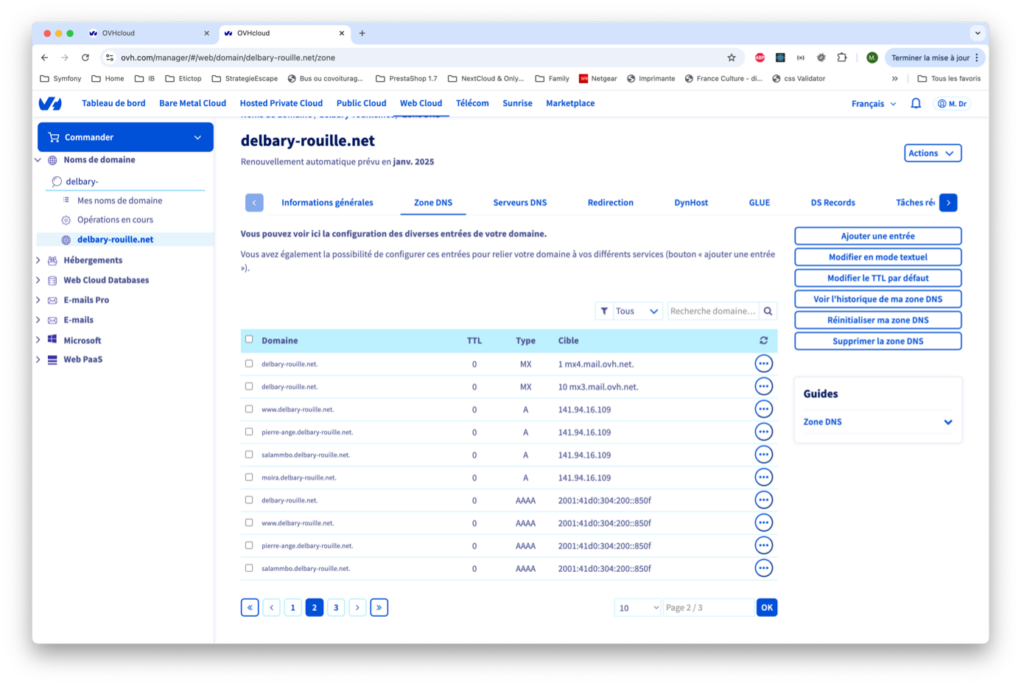Blog
9.2.1 Configurer la zone pour les serveurs Web
9.2.1.1 Les redirections que nous souhaitons faire
Ce qui nous intéresse dans un premier temps, c’est de rediriger tout le trafic entrant à destination de nos pages Web, vers notre propre serveur web (que nous installerons ultérieurement).
Pour ce faire, il faut configurer les lignes de type « A », et éventuellement en ajouter.
Pour ma part, je souhaite gérer 4 points d’accès distincts :
· Un point d’entrée https://www.delbary-rouille.net ou https://delbary-rouille.net qui arrivera sur une page spécifique,
· Un point d’entrée https://pierre-ange.delbary-rouille.net qui arrivera sur le blog de Pierre-Ange,
· Un point d’entrée https://salammbo.delbary-rouille.net qui arrivera sur le blog de ma sœur Salammbô,
· Un point d’entrée https://moira.delbary-rouille.net qui arrivera sur le blog de ma sœur Moïra.
Je dois donc configurer 5 enregistrements de type « A » qui pointeront vers le VPS. Nous aurons besoin de l’adresse IP du serveur obtenue ici. Dans mon cas, il s’agit de l’adresse IP : 141.94.16.109
Nous modifierons donc l’entrée DNS de type A « delbary-rouille.net » pour qu’elle pointe vers la cible 141.94.16.109, et créerons 4 nouvelles entrées correspondant à « www.delbary-rouille.net » , « pierre-ange.delbary-rouille.net » , « salammbo.delbary-rouille.net » et « moira.delbary-rouille.net ».
Petit tableau récapitulatif des entrées à modifier ou à ajouter :
Domaine | TTL | Type | Cible |
|
delbary-rouille.net | 0 | A | 141.94.16.109 | Modification |
www.delbary-rouille.net | 0 | A | 141.94.16.109 | Ajout |
pierre-ange.delbary-rouille.net | 0 | A | 141.94.16.109 | Ajout |
salammbo.delbary-rouille.net | 0 | A | 141.94.16.109 | Ajout |
moira.delbary-rouille.net | 0 | A | 141.94.16.109 | Ajout |
9.2.1.2 Modifier une entrée existante
Pour modifier la première entrée (delbary-rouille.net dans mon cas, mais la vôtre sera celle de votre nom de domaine), on clique sur les 3 petits points à droite de la ligne correspondante, et on choisit l’option « Modifier l’entrée » :
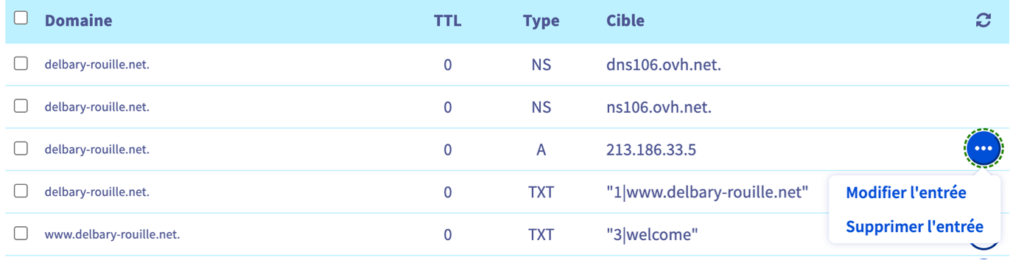
… qui ouvre une fenêtre dans laquelle on va simplement modifier la « Cible » pour la mettre à la valeur de l’adresse IP de notre VPS :
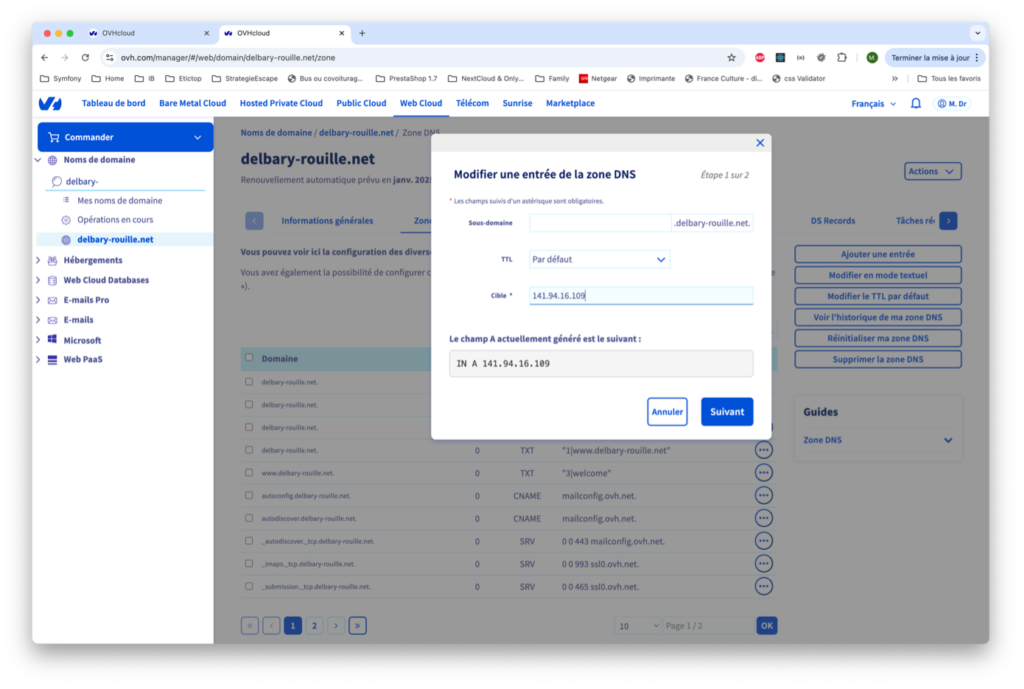
On clique ensuite sur « Suivant », et une fenêtre de confirmation s’ouvre :
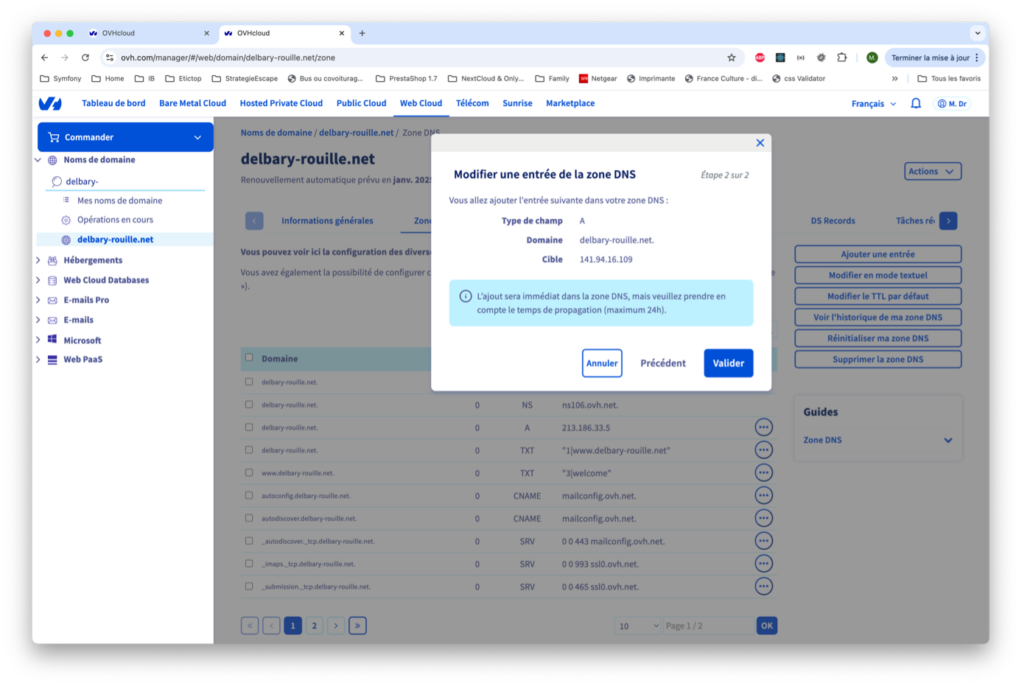
Il est capital de ne pas se tromper dans les informations saisies, car une erreur entrainerait une mauvaise redirection de votre nom de domaine… Rassurez-vous, il est possible, tant que vous êtes propriétaire du nom de domaine, de faire les modifications, comme nous venons de le faire.
En cliquant sur « Valider », vos modifications seront prises en compte, seront transmises au serveur DNS d’OVH, qui relaiera l’information aux autres serveurs DNS du monde entier (cela va de quelques minutes à quelques heures). Un petit message en vert s’affiche pour vous indiquer que la modification a bien été prise en compte :
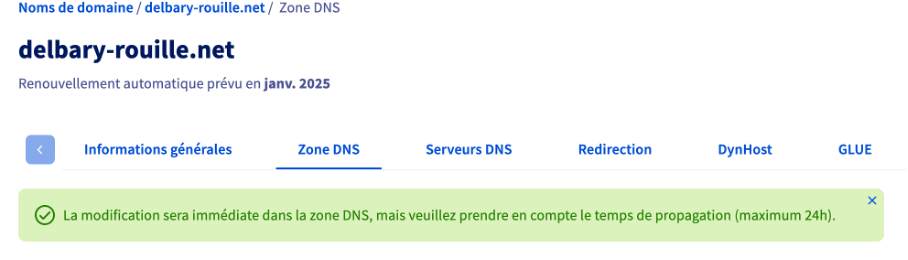
Voilà ! La modification a été effectuée.
9.2.1.3 Ajouter une nouvelle entrée dans la zone DNS
Nous devons maintenant ajouter les entrées qui n’existent pas. A savoir, www.delbary-rouille.net, pierre-ange.delbary-rouille.net, salammbo.delbary-rouille.net, moira.delbary-rouille.net.
Pour ajouter une entrée dans la zone DNS, il suffit de cliquer sur le bouton « Ajouter une entrée » dans le menu de droite :
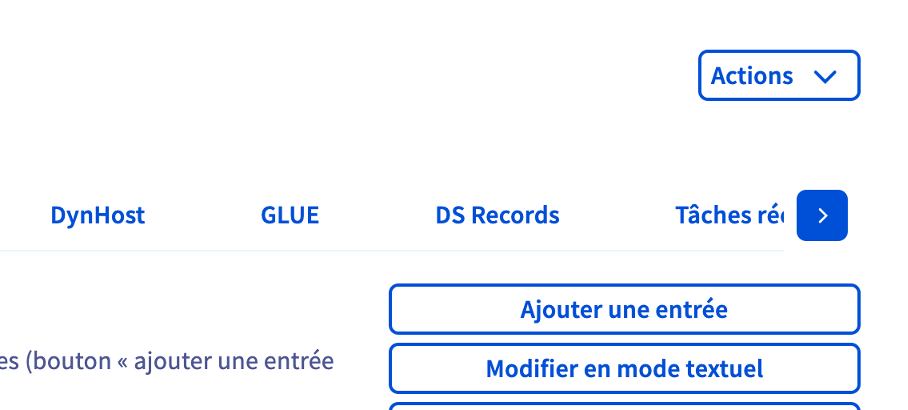
Une nouvelle fenêtre s’ouvre dans laquelle on va devoir choisir le type de « Cible » que l’on souhaite ajouter. Dans notre cas, il s’agira d’une entrée de type « A » :
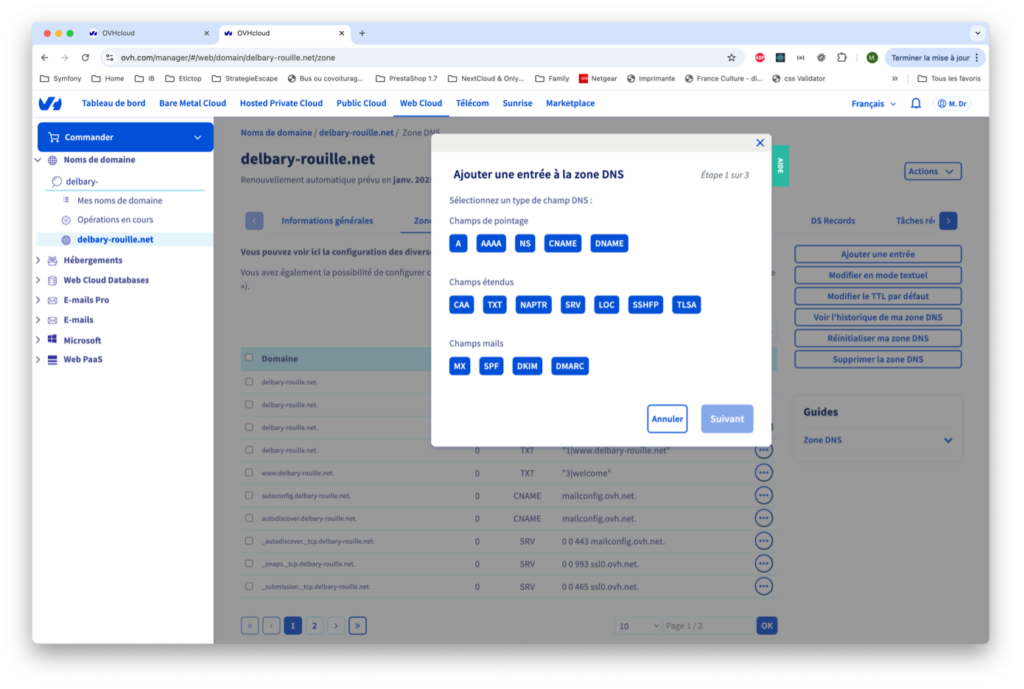
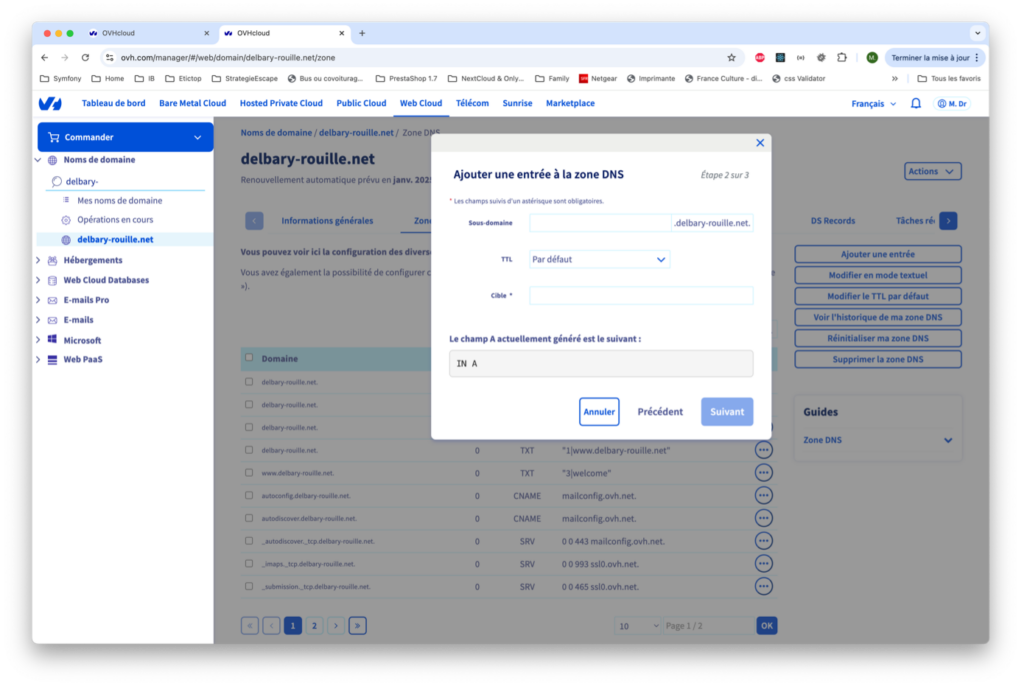
… à la différence près qu’elle ne contient aucune information !
Nous allons donc devoir remplir 2 champs :
· Le champ de sous-domaine,
· Le champ cible.
Pour configurer le sous-domaine www.delbary-rouille.net , on va donc remplir la case « sous-domaine » avec la valeur « www », et la case « Cible » avec la valeur de l’adresse IP de notre VPS « 141.94.16.109 » :
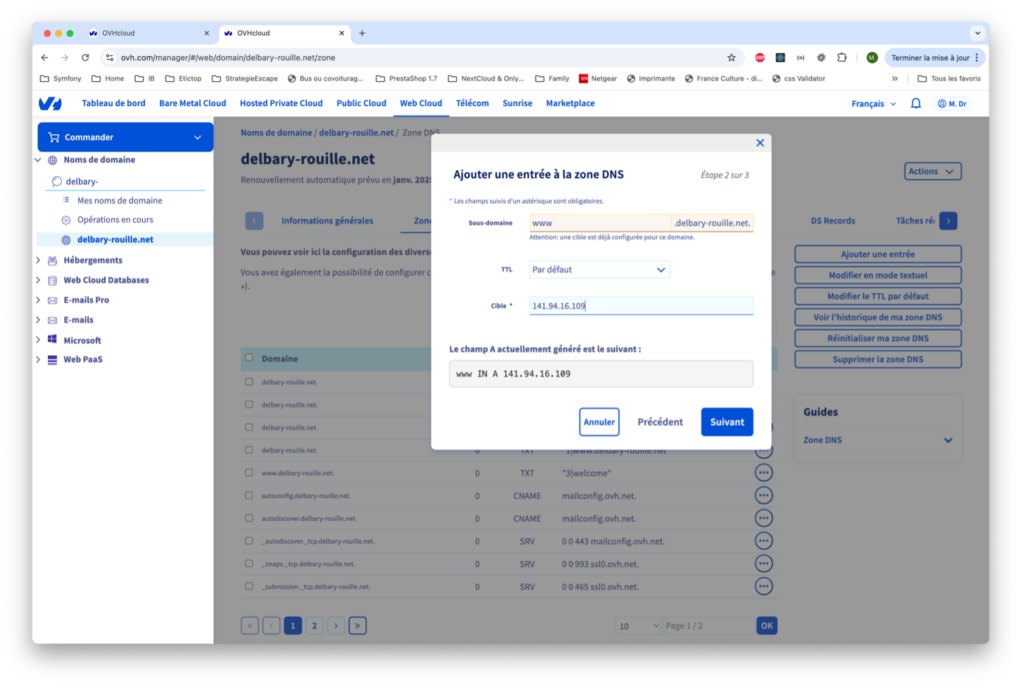
…puis cliquer sur « Suivant », et « Valider » sur la fenêtre suivante.
Ca y est ! Le sous-domaine www.delbary-rouille.net est maintenant configuré au niveau de la zone DNS. Dorénavant, à chaque fois qu’un utilisateur naviguera vers www.delbary-rouille.net, son navigateur sera redirigé vers le serveur situé sur l’adresse IP de votre VPS.
Il ne vous reste plus qu’à répéter l’opération pour tous les autres sous-domaines dont vous avez besoin. Dans mon cas, il s’agit des sous-domaines « pierre-ange.delbary-rouille.net », « salammbo.delbary-rouille.net », « moira.delbary-rouille.net ».
Si vous naviguez sur la page « 2 » à partir du menu du bas,

… vous pourrez constater que vos nouvelles entrées apparaissent maintenant dans la Zone DNS :
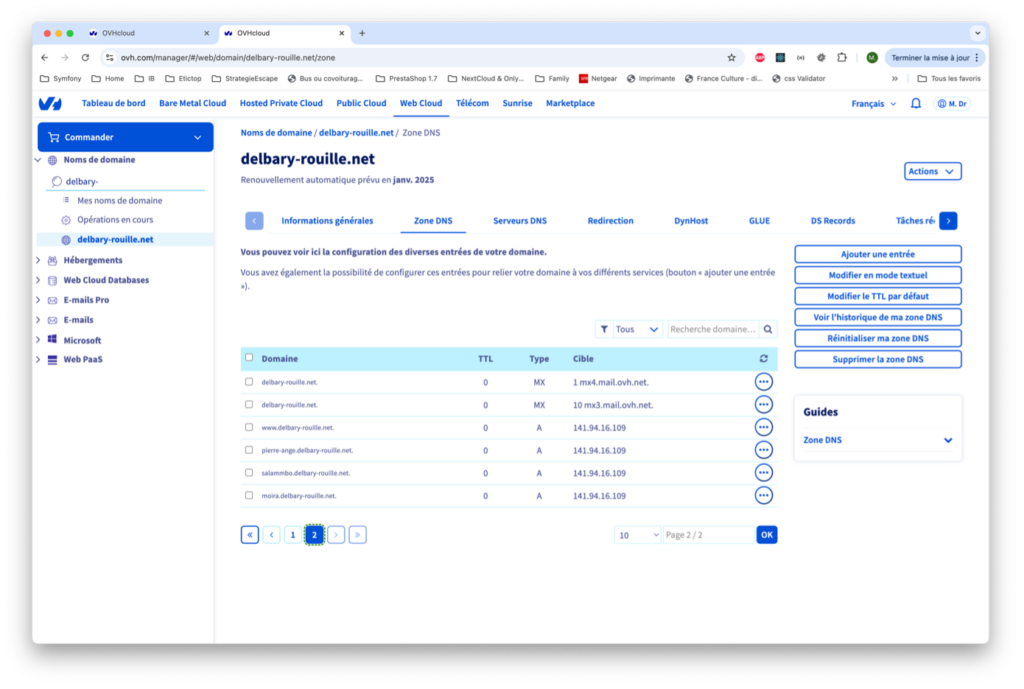
Maintenant, il ne vous reste plus qu’à répéter l’opération pour chaque sous-domaine !
1.1.1.1 Un petit +, la configuration pour les adresses IPV6
Votre serveur VPS dispose de 2 adresses IP qui vous ont été fournies lors de l’achat :
· Une adresse IPv4 (pour moi, 141.94.16.109)
· Une adresse IPv6 (pour moi, 2001:41d0:304:200::850f)
Depuis le début, nous parlons essentiellement de l’adresse IPv4. Mais il peut être intéressant de configurer notre Zone DNS également pour l’adresse IPv6.
Pour ce faire, il suffit d’ajouter les mêmes entrées que dans l’étape précédente, sauf qu’au lieu de choisir une entrée de type « A », on choisira une entrée de type « AAAA ».
Par exemple, pour l’entrée delbary-rouille.net, après avoir cliqué sur « Ajouter une entrée », on choisira un champ de pointage de type « AAAA », et on remplira les cases comme ceci :
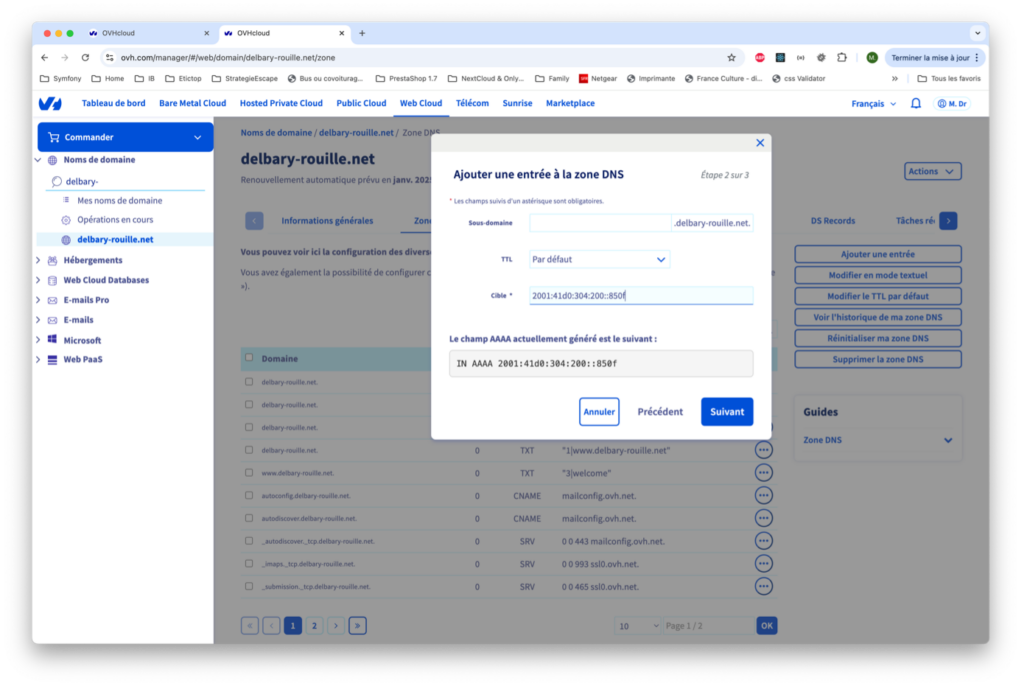
Pour l’entrée www.delbary-rouille.net, après avoir cliqué sur « Ajouter une entrée », on choisira un champ de pointage de type « AAAA », et on remplira les cases comme ceci :
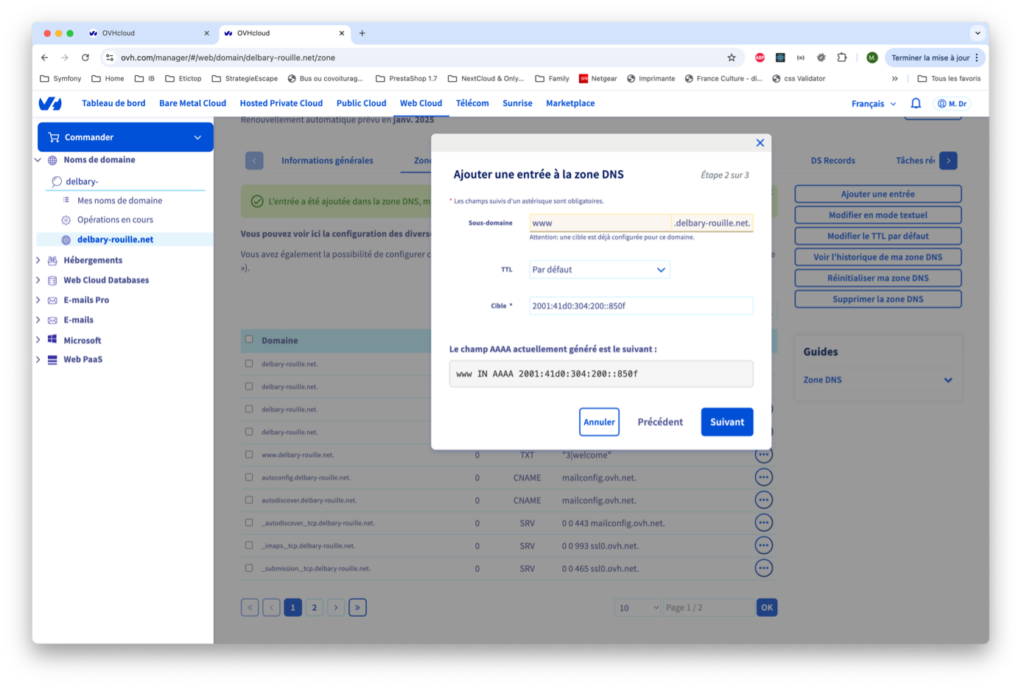
Et ainsi de suite pour les sous-domaines pierre-ange.delbary-rouille.net, salammbo.delbary-rouille.net, moira.delbary-rouille.net.
On peut vérifier que les entrées de type « AAAA » sont bien enregistrées :